Niezależnie od tego, czy chcesz zapisać bieżącą stronę dokumentu, czy swój najlepszy wynik w grze, zrobienie zrzutu ekranu jest zawsze pierwszym wyborem. Samsung to popularna marka telefonów i tabletów z Androidem. Na rynku dostępnych jest wiele modeli Samsunga. Dlatego metody zrzutów ekranu Samsunga różnią się nieco między starymi i nowymi. Ale nie martw się o to. W tym artykule dowiesz się, jak to zrobić zrób zrzut ekranu telefonem Samsung wszystkich modeli. Po prostu przeczytaj i postępuj zgodnie z instrukcjami.

Część 1. Jak zrobić zrzut ekranu na telefonie Samsung (4 sposoby)
Zrób zrzut ekranu Samsunga z kombinacjami przycisków
Przytrzymaj Moc I Ściszanie klucze w tym samym czasie. Ekran Twojego telefonu Samsung zacznie migać. Następnie możesz uzyskać zrzut ekranu Samsunga. Ta metoda działa w przypadku nowych modeli Samsunga, takich jak Samsung Galaxy S9/S10, Samsung Galaxy S20, Samsung Galaxy Note 10 i innych.
Jeśli chodzi o starsze telefony Samsung, możesz robić zrzuty ekranu na Samsungu za pomocą Moc I Dom zamiast tego przyciski. Przechwycone zrzuty ekranu Samsunga znajdziesz w aplikacji Galeria. (Sprawdzać dokąd idą zrzuty ekranu)
Sposób 2: Zrób zrzut ekranu Samsunga za pomocą Palm Swipe
Krok 1.otwarty Ustawienia aplikacja na Samsunga.
Krok 2.Wybierać Zaawansowane funkcje, a następnie wybierz Ruchy i gesty.
Krok 3.Przewiń w dół i włącz Przesuń dłonią, aby uchwycić.
Krok 4.Przesuń krawędzią dłoni po ekranie telefonu Samsung od lewej do prawej, aby zrobić zrzut ekranu.
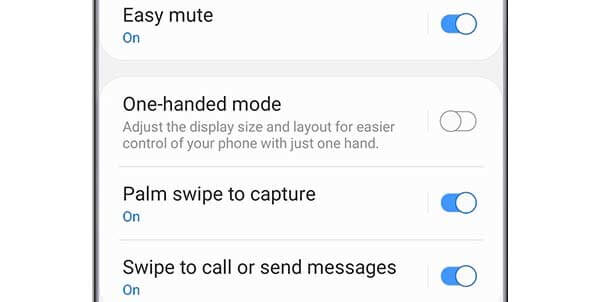
Sposób 3: Zrób długi zrzut ekranu Samsunga za pomocą funkcji Scroll Capture
Krok 1.Przytrzymaj i naciśnij Moc I Ściszanie klucze jednocześnie.
Krok 2.Stuknij w Przewiń Przechwytywanie ikona, która wygląda jak strzałka w dół. A Rozpocznij przechwytywanie menu pojawia się na Samsungu.
Krok 3.otwarty Ustawienia aplikacja na SamsunguDotknij jej ponownie, aby przewinąć w dół i przechwycić całą stronę ekranu Samsunga. Możesz użyć tej metody do przechwycenia dużej strony internetowej, obrazu, dokumentu, ekranu aplikacji i innych.
Krok 4.Uzyskiwać Hashtag aby dodawać lub tworzyć własne tagi do zrzutów ekranu.
Krok 5.otwarty UstawieniaWybierać Ratować aby zapisać zrzut ekranu pełnego ekranu Samsunga. .
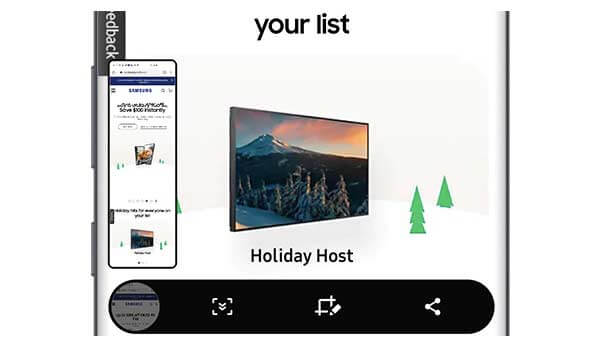
Sposób 4: Zrób zrzut ekranu Samsunga za pomocą głosu (wymagana konfiguracja Bixby Voice lub Asystenta Google)
Krok 1.Przejdź do ekranu telefonu Samsung, który chcesz przechwycić.
Krok 2.Mowić Hej Bixby lub naciśnij Bixby klucz, który znajduje się poniżej Tom przycisk.
Krok 3.Po aktywowaniu interfejsu głosowego wystarczy mówić Zrób zrzut ekranu.
Krok 4.Wcześniej możesz uzyskać zrzut ekranu na Samsungu.
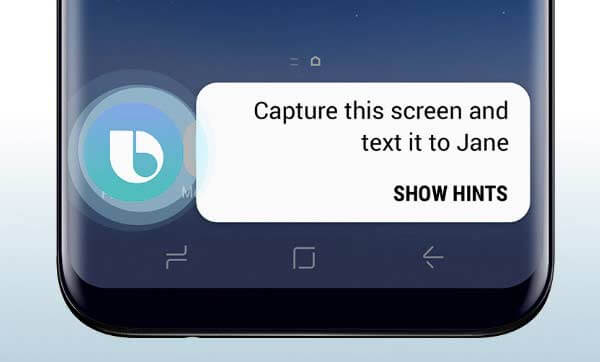
Część 2. Zaawansowany sposób na zrobienie zrzutu ekranu Samsunga z adnotacjami
Jeśli potrzebujesz czegoś więcej niż zwykłego narzędzia do zrzutów ekranu, Główny rejestrator ekranu Blu-ray jest lepszym wyborem. Możesz nagrywać dowolną aktywność, wideo, audio i zrzut ekranu na swoim komputerze. Wystarczy wykonać kopię lustrzaną ekranu Samsunga lub uruchomić aplikację Samsung na komputerze z systemem Windows lub Mac. Później możesz nagrywać, edytować, zapisywać i udostępniać wszystkie działania Samsunga. Narzędzia do edycji w czasie rzeczywistym są dostępne także dla zrzutów ekranu i nagrań wideo firmy Samsung.
- Zrób zrzut ekranu Samsunga przedstawiający pełny ekran lub niestandardowy region.
- Użyj skrótów klawiszowych, aby szybko przechwycić ekran Samsunga.
- Zapisz zrzut ekranu Samsunga jako JPG, JPEG, TIFF, GIF itp.
- Dodaj do zrzutu ekranu tekst, linię, strzałkę, kształt lub inne efekty rysowania odręcznego.
Darmowe pobieranie
Dla Windowsa
Bezpieczne pobieranie
Darmowe pobieranie
dla systemu macOS
Bezpieczne pobieranie
Krok 1.Użyj aplikacji emulującej Androida, aby udostępniać dane między firmą Samsung a komputerem. Możesz też przesłać ekran Samsunga do systemu Windows.
Krok 2.Bezpłatne pobieranie, instalowanie i uruchamianie narzędzia do zrzutów ekranu. Wybierać Migawka w głównym interfejsie.
Krok 3.Twoja mysz będzie krzyżem. Przeciągnij i wybierz dowolny obszar, który chcesz nagrać.
Krok 4.Po ustawieniu obszaru przechwytywania ekranu pojawi się narzędzie do edycji zrzutów ekranu. Wybierz więc dowolne narzędzie i ustaw konkretny kolor i rozmiar. Możesz swobodnie stosować efekty rysunkowe do zrzutów ekranu Samsunga.
Krok 5.Kliknij Ratować aby zapisać zrzut ekranu telefonu Samsung. Możesz też udostępnić zrzut ekranu Samsunga na Facebooku, Twitterze lub Flickr Historia nagrań również.
Część 3. Często zadawane pytania dotyczące robienia zrzutów ekranu Samsung
-
Gdzie są zapisywane zrzuty ekranu Samsunga?
Otrzymasz powiadomienie z informacją, że Twój zrzut ekranu został przechwycony, ale nie ma konkretnego miejsca. Aby edytować, przeglądać i zarządzać zrzutami ekranu Samsung, możesz przejść do aplikacji Zdjęcia lub Galeria. Wszystkie zrzuty ekranu można znaleźć w osobnym folderze Zrzuty ekranu w telefonie Samsung.
-
Jak zmienić miejsce przechowywania zrzutów ekranu w Samsungu?
Jeśli nie chcesz zapisywać zrzutów ekranu z telefonu Samsung w folderze Zrzuty ekranu, możesz zmienić ustawienia zrzutów ekranu w Samsungu. Obsługiwana jest zmiana karty SD jako nowego folderu docelowego.
-
Dlaczego od czasu do czasu nie mogę zrobić zrzutu ekranu?
Niektóre aplikacje wyłączają funkcję zrzutów ekranu ze względów bezpieczeństwa, np. aplikacje finansowe. Jest to dobry sposób na ochronę złośliwych kodeków przed hakerami poprzez wysłanie kopii ekranu. Jeśli nie możesz zrób zrzuty ekranu na Samsungu przez cały czas, możesz ponownie uruchomić Samsunga lub zamiast tego skorzystać z aplikacji do wykonywania zrzutów ekranu innej firmy.
Podsumowanie
W sumie możesz rób zrzuty ekranu na wszystkich telefonach Samsung z powyższymi krokami. Niezależnie od tego, czy chcesz zrobić zrzut ekranu nieruchomej strony lub filmu, możesz zrobić to, co opisano powyżej. Przy okazji, możesz wyłączyć dźwięk i powiadomienia zrzutu ekranu w ustawieniach zrzutu ekranu Samsunga.

